Creu Siart Lolipop yn Excel
Er bod y siart lolipop yn chwarae'r un rôl â cholofn neu siart bar, mae'n fwy prydferth ac unigryw yn yr ymddangosiad, a all fod yn fwy deniadol i ddarllenwyr. Yn y tiwtorial hwn, rydym yn darparu canllaw cam wrth gam i ddangos i chi sut i greu siart lolipop yn Excel.
Mae'r screenshot isod yn gymhariaeth rhwng y siart lolipop a'r siart colofn.

Creu siart lolipop gyda'r un lliw hirgrwn yn Excel
Creu siart lolipop fertigol gyda gwahanol liwiau hirgrwn yn Excel
Creu siart lolipop llorweddol gyda'r un lliwiau hirgrwn neu wahanol yn Excel
Yn hawdd creu siart lolipop fertigol neu lorweddol gydag offeryn anhygoel
Dadlwythwch y ffeil sampl
Fideo: Creu siart lolipop yn Excel
Creu siart lolipop gyda'r un lliw hirgrwn yn Excel
Gan dybio eich bod am greu lolipop yn seiliedig ar y data yn y screenshot isod, gwnewch fel a ganlyn i'w gael i lawr.
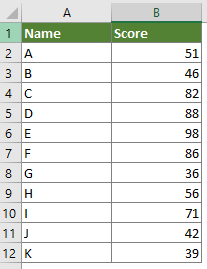
1. Dewiswch yr ystod ddata gyfan, cliciwch Mewnosod > Mewnosod Colofn neu Siart Bar > Colofn Clystyredig os ydych chi am greu siart lolipop fertigol.
Os ydych chi am greu siart lolipop llorweddol, cliciwch Mewnosod > Mewnosod Colofn neu Siart Bar > Bar clystyredig. Gweler y screenshot:

2. Yna mewnosodir siart colofn glystyredig neu siart bar clystyredig yn y daflen waith. Cadwch y siart yn dewis, ac yna cliciwch dylunio > Ychwanegu Elfen Siart > Bariau Gwall > Gwall Safonol.
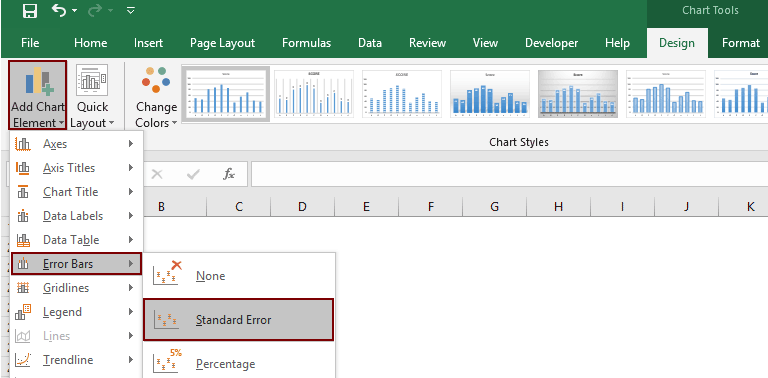
3. Dewiswch a chliciwch ar y bariau gwall yn y siart, ac yna dewiswch Bariau Gwall Fformat o'r ddewislen clicio ar y dde.
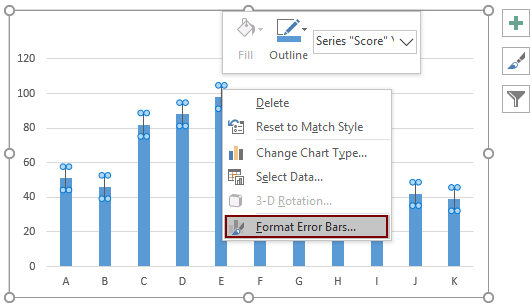
4. Yn yr agoriad Bariau Gwall Fformat cwarel ac o dan y Opsiynau Bar Gwall tab, mae angen i chi ffurfweddu fel a ganlyn.

Nawr dangosir y siart fel a ganlyn.

5. Yn y Bariau Gwall Fformat cwarel, mae angen i chi ddal ati i ffurfweddu fel a ganlyn.
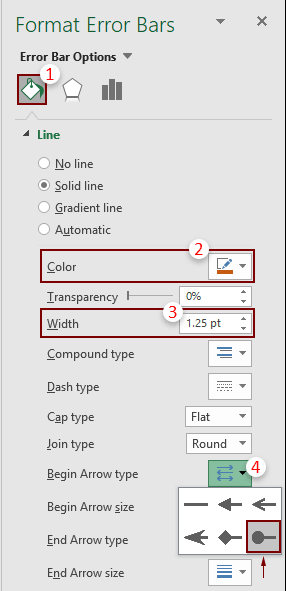
Arddangosir y siart fel y screenshot isod a ddangosir.

6. Nawr mae angen i chi guddio bariau colofn yn y siart. Cliciwch i ddewis y colofnau, ewch i'r Cyfres Data Fformat cwarel, ac yna ffurfweddu fel a ganlyn.

Nawr mae'r siart lolipop wedi'i orffen.
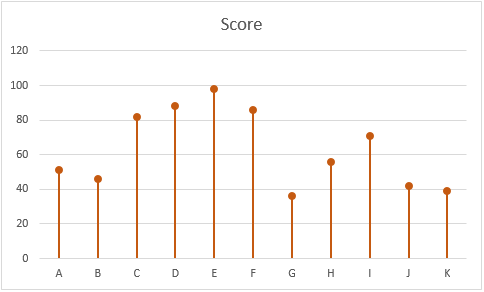
Nodyn: Os ydych chi am farcio'r hirgrwn â gwahanol liwiau, rhowch gynnig ar y dull isod.
Creu siart lolipop fertigol gyda gwahanol liwiau hirgrwn yn Excel
Os ydych chi am greu siart lolipop gyda gwahanol liwiau hirgrwn yn Excel, gwnewch fel a ganlyn.
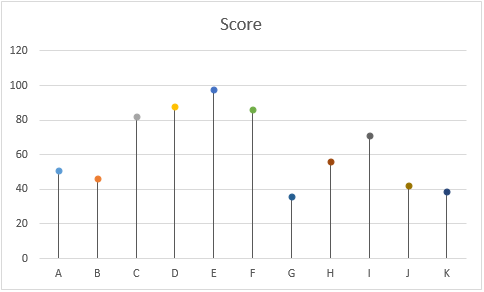
1. Dewiswch y data cyfan, cliciwch Mewnosod > Mewnosod Llinell neu Siart Ardal > Llinell gyda Marcwyr.

2. Yn y siart a grëwyd, cliciwch ar y dde a dewiswch y llinell Cyfres Data Fformat o'r ddewislen cyd-destun.

3. Yn yr agoriad Cyfres Data Fformat pane, cliciwch y Llenwch a Llinell tab, dewiswch Dim llinell yn y Llinell adran hon.
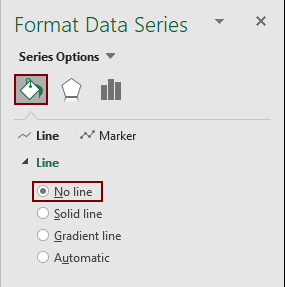
Yna mae'r llinell yn y siart wedi'i chuddio fel y llun isod.

4. Cadwch y marciau'n dewis, ac yna cliciwch dylunio > Ychwanegu Elfen Siart > Bariau Gwall > Gwall Safonol.

5. Dewiswch y bariau gwall yn y siart, ewch i'r Bariau Gwall Fformat cwarel, ac yna ffurfweddu fel a ganlyn.

Nawr mae'r siart yn cael ei arddangos fel y screenshot isod a ddangosir.

6. Cliciwch unrhyw un o'r marciau i'w dewis i gyd, ewch i'r Cyfres Data Fformat cwarel, ac yna ffurfweddu fel a ganlyn.
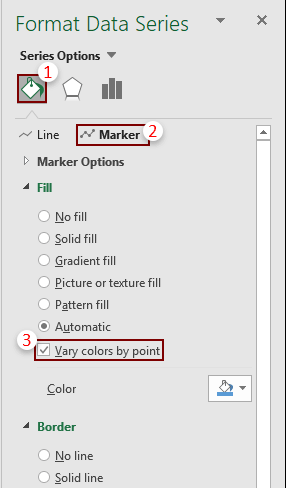
Nawr mae'r siart lolipop gyda gwahanol liwiau hirgrwn wedi'i gwblhau fel y dangosir y screenshot isod.
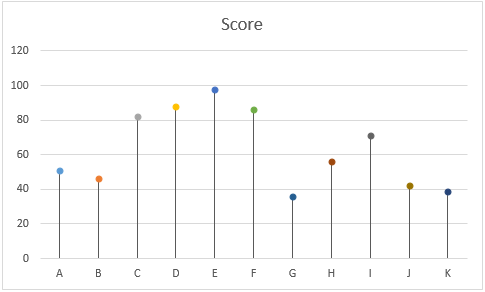
Creu siart lolipop llorweddol gyda'r un lliwiau hirgrwn neu wahanol yn Excel
Yn yr adran hon, byddwch yn dysgu sut i greu siart lolipop llorweddol gyda'r un lliwiau hirgrwn neu wahanol yn Excel.
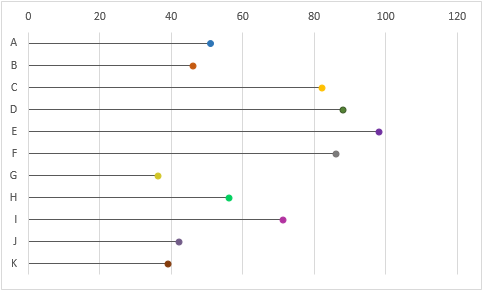
1. Creu colofn cynorthwyydd wrth ymyl eich tabl data gwreiddiol fel a ganlyn.
Nodyn: Ar gyfer y rhif 11 mewn fformwlâu, mae'n cynrychioli nifer y bariau y byddwch chi'n eu creu yn y siart yn seiliedig ar y labeli echelin gwreiddiol. Yn fy achos i, mae 11 label echel yng ngholofn A, felly rwy'n nodi'r rhif 11 yn y fformwlâu. Gallwch ei newid yn seiliedig ar eich data echel eich hun.

2. Dewiswch yr ystod o labeli echelin ac ystod yr ystod ddata (yma dwi'n dewis yr ystod A1: B12), ac yna cliciwch Mewnosod > Mewnosod Colofn neu Siart Bar > Bar clystyredig.

3. Yna crëir siart bar clystyredig yn y daflen waith gyfredol. Cliciwch ar y dde ar y labeli echelin fertigol ac yna dewiswch Echel Fformat o'r ddewislen cyd-destun.
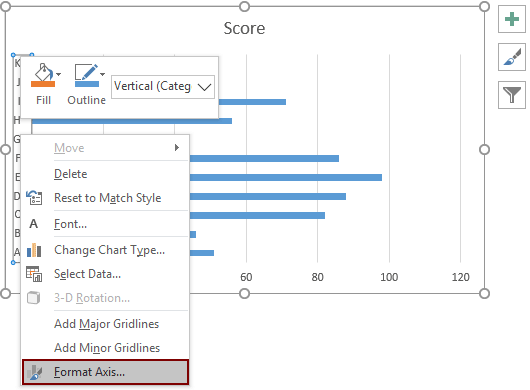
4. Yn yr agoriad Echel Fformat cwarel, gwiriwch y Categorïau mewn trefn arall blwch o dan y Opsiwn Echel tab.
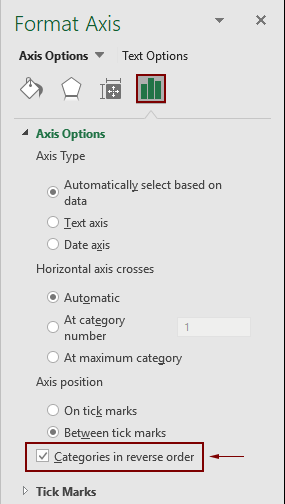
5. Cliciwch ar y dde ar unrhyw gyfres ddata yn y siart, ac yna cliciwch Dewis Data o'r ddewislen clicio ar y dde.
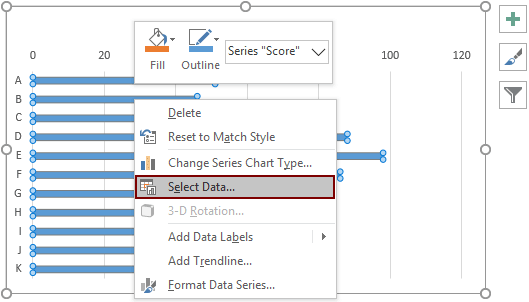
6. Yn y Dewiswch Ffynhonnell Data blwch deialog, cliciwch y Ychwanegu botwm. Yna an Cyfres Golygu deialog pops i fyny, cliciwch y OK botwm yn uniongyrchol heb unrhyw ffurfweddiad.
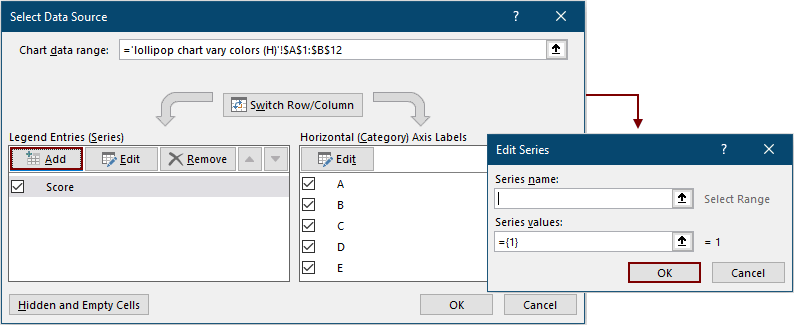
7. Pan fydd yn dychwelyd i'r Dewiswch Ffynhonnell Data blwch deialog, gallwch weld bod cyfres newydd (Series2) yn cael ei hychwanegu yn y Cofrestriadau Chwedlau (Cyfres) blwch, cliciwch OK i arbed y newidiadau a chau'r ymgom.
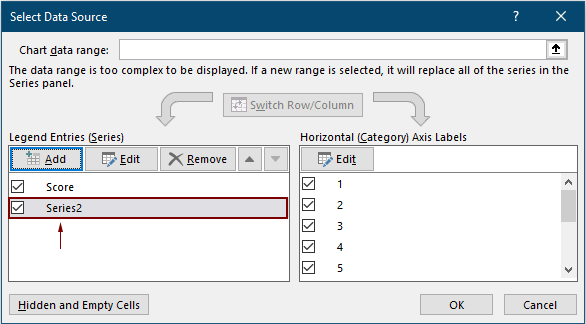
8. Cliciwch ar y dde ar unrhyw gyfres ddata yn y siart, ac yna dewiswch Newid Siart Siart Cyfres o'r ddewislen clicio ar y dde.

9. Yn y popping up Newid Math o Siart blwch deialog, newid y math siart o Cyfres2 i Gwasgariad ac yna cliciwch y OK botwm.
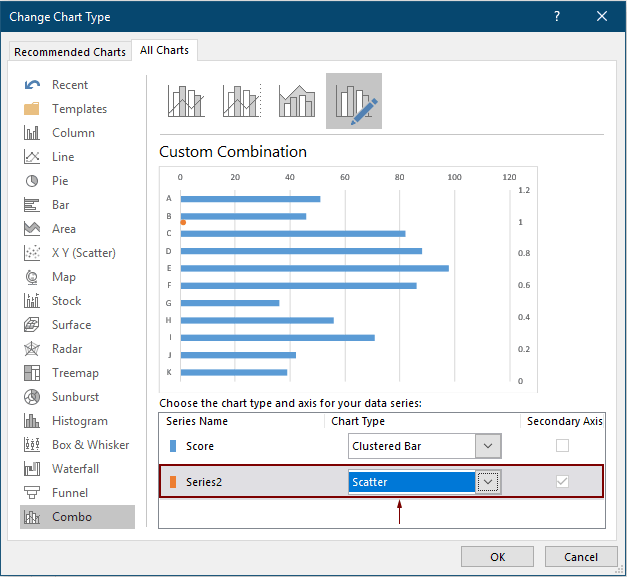
10. Cliciwch ar y dde ar unrhyw gyfres ddata yn y siart, ac yna cliciwch Dewis Data o'r ddewislen clicio ar y dde.

11. Yn y Dewiswch Ffynhonnell Data deialog, dewiswch y Cyfres2 yn y Cofrestriadau Chwedlau (Cyfres) blwch, ac yna cliciwch ar y golygu botwm.
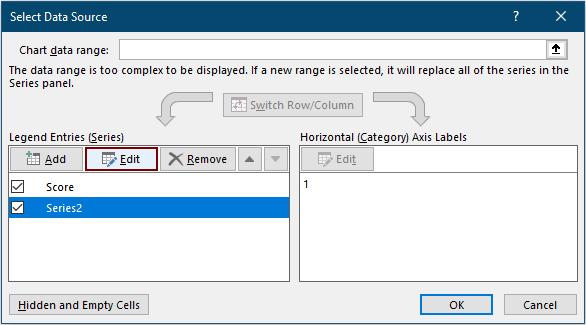
12. Yn y Cyfres Golygu blwch deialog, ffurfweddwch fel a ganlyn.

13. Pan fydd yn dychwelyd i'r Dewiswch Ffynhonnell Data blwch deialog, cliciwch y OK botwm i achub y newidiadau.
Nawr dangosir y siart fel y nodir isod.

14. Cliciwch yr echel eilaidd yn y siart, ac yna ewch i'r Echel Fformat cwarel i'w ffurfweddu fel a ganlyn.
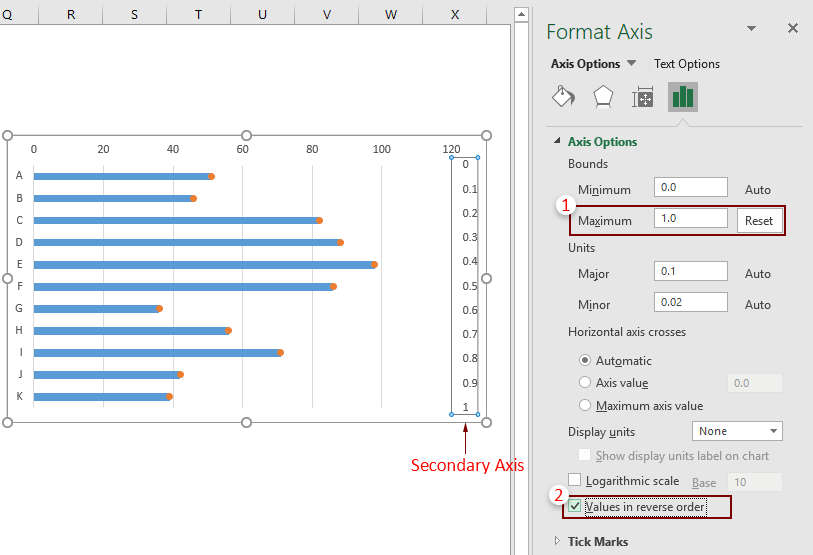
15. Tynnwch yr echel eilaidd o'r siart.
16. Nawr ffurfweddwch y bariau fel a ganlyn.
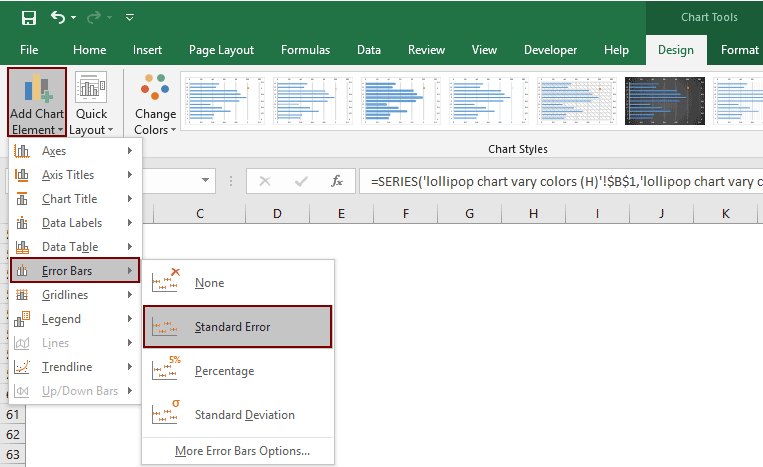
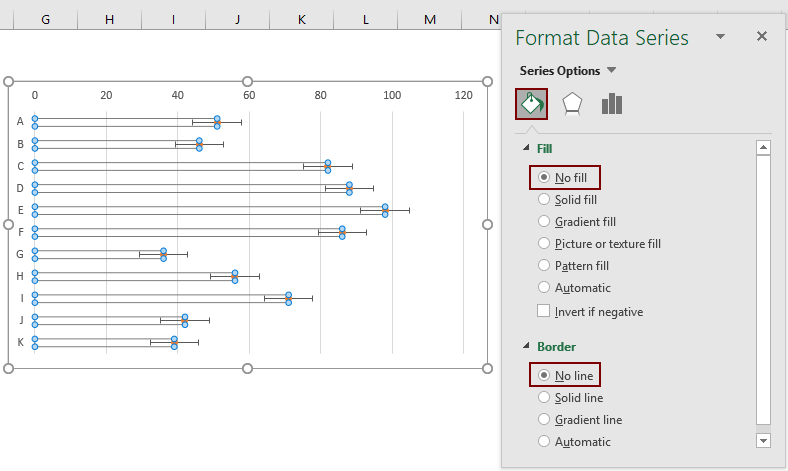
Nawr mae'r bariau wedi'u cuddio yn y siart.
17. Dewiswch y bariau gwall, ewch i'r Bariau Gwall Fformat cwarel a ffurfweddu fel a ganlyn.
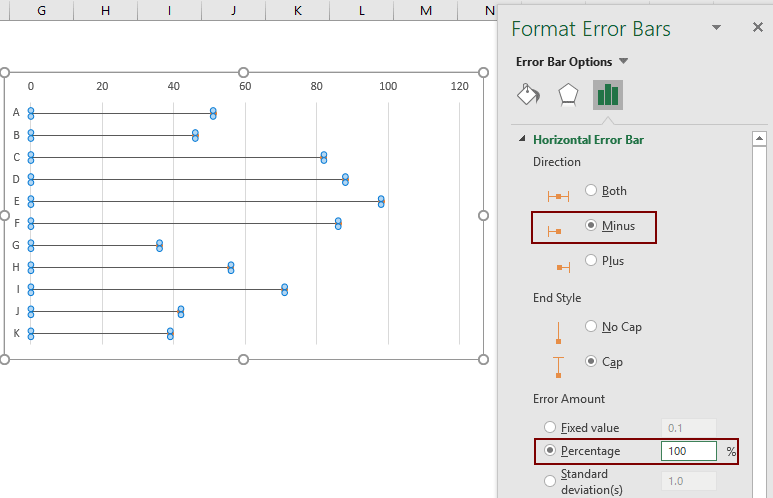
Nawr mae siart lolipop llorweddol gyda'r un lliw hirgrwn yn cael ei greu â'r screenshot isod a ddangosir.

Awgrym: Os ydych chi eisiau nodi gwahanol liwiau ar gyfer yr ofarïau, newidiwch eu lliwiau fesul un â llaw.
Cliciwch hirgrwn ddwywaith i'w ddewis yn unig, ewch i'r Pwynt Data Fformat cwarel, galluogi'r Llenwch a Llinell tab, cliciwch ar Marker tab, ac yna nodwch liw llenwi solet a lliw llinell solet ar ei gyfer.

Yn olaf, dangosir y siart lolipop llorweddol gyda gwahanol liwiau hirgrwn fel isod.
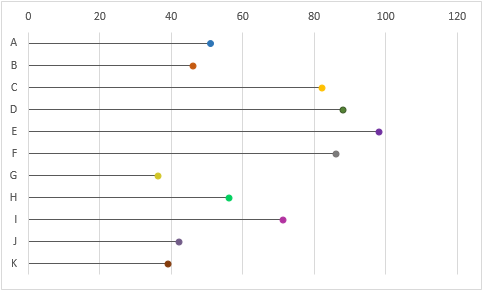
Hawdd creu siart lolipop yn Excel
Mae adroddiadau Siart lolipop cyfleustodau Kutools ar gyfer Excel gall eich helpu i greu siart lolipop fertigol neu lorweddol yn Excel yn gyflym gyda sawl clic yn unig fel y dangosir y demo isod.
Dadlwythwch a rhowch gynnig arni nawr! Llwybr 30 diwrnod am ddim
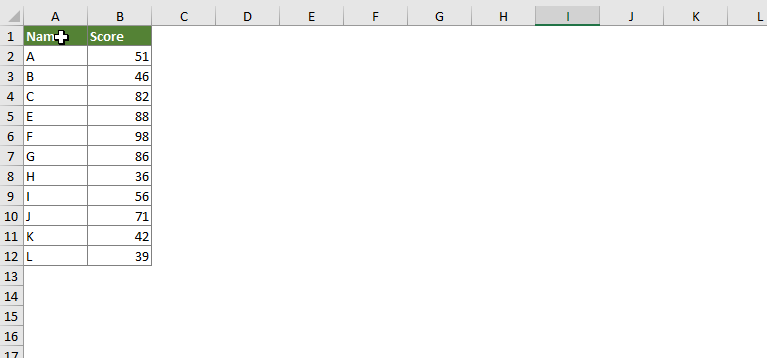
Dadlwythwch y ffeil sampl
Fideo: Creu siart lolipop yn Excel
Yr Offer Cynhyrchedd Swyddfa Gorau
Kutools for Excel - Yn Eich Helpu i Sefyll Allan O Dyrfa
Kutools ar gyfer Excel Mae ganddo Dros 300 o Nodweddion, Sicrhau mai dim ond clic i ffwrdd yw'r hyn sydd ei angen arnoch chi...

Tab Office - Galluogi Darllen a Golygu Tabiau yn Microsoft Office (gan gynnwys Excel)
- Un eiliad i newid rhwng dwsinau o ddogfennau agored!
- Gostyngwch gannoedd o gliciau llygoden i chi bob dydd, ffarweliwch â llaw llygoden.
- Yn cynyddu eich cynhyrchiant 50% wrth wylio a golygu sawl dogfen.
- Yn dod â Thabiau Effeithlon i'r Swyddfa (gan gynnwys Excel), Just Like Chrome, Edge a Firefox.

